| Win10怎么彻底删除/卸载右下角的资讯和新闻功能? | 您所在的位置:网站首页 › win10 禁用热点 › Win10怎么彻底删除/卸载右下角的资讯和新闻功能? |
Win10怎么彻底删除/卸载右下角的资讯和新闻功能?
|
当前位置:系统之家 > 系统教程 > Win10怎么彻底删除/卸载右下角的资讯和
Win10怎么彻底删除/卸载右下角的资讯和新闻功能?
时间:2021-06-11 10:49:19 作者:辰奕 来源:系统之家 1. 扫描二维码随时看资讯 2. 请使用手机浏览器访问: https://m.xitongzhijia.net/xtjc/20210611/214433.html 手机查看 评论 反馈  网盘下载
Win10 21H2 完美精简版64位 V2021
网盘下载
Win10 21H2 完美精简版64位 V2021
大小:4.58 GB类别:Windows 10系统 最近,Win10电脑又一次推送了新的功能,新功能在电脑的任务栏中会生成一个资讯和兴趣,对于许多用户来说这个功能几乎没有用处,而且还很碍事,那么我们要怎么彻底的删除这个功能呢?下面小编就为大家讲解一下吧! 方法一: 其实这个功能是和我们的EDGE浏览器绑定的,如果用户也不怎么使用edge浏览器,可以直接卸载edge浏览器,从而这个功能也会直接卸载。 操作方法: 1、首先右键点击左下角的“windows图标”按钮,点击弹出菜单中的“windows powershell(管理员)” 
2、在其中输入“get-appxpackage *edge*”回车确定。查找到edge浏览器的安装包名称。 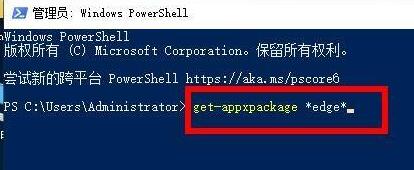
3、接着来到图示位置,可以看到PackageFullName右侧的就是该安装包名称了,这里是“Microsoft.MicrosoftEdge_44.18362.449.0_neutral__8wekyb3d8bbwe” 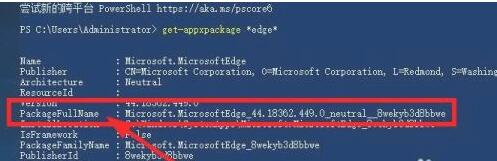
4、我们可以将它复制到记事本中,然后在它的前面加入“remove-appxpackage” 
5、然后复制粘贴到之前的命令窗口中,回车确定,就可以删除edge浏览器了。 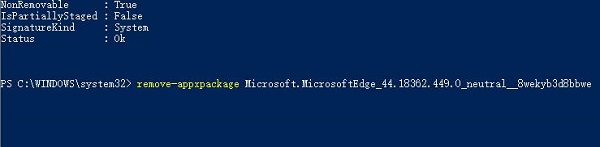 方法二:
方法二:
这里给不喜欢看新闻的朋友们分享下怎么关闭,直接右击任务栏鼠标移动到咨询和兴趣上,有关闭选项直接选中。 
任务栏右击选择关闭资讯
然后任务栏就恢复原样了,很多人都不喜欢任务栏有其它乱七八糟的东西,希望这条小知识对大家有用。 标签 win10教程Win10任务栏的天气要怎么取消/关闭? 下一篇 > Win10右下角的图标怎么全部显示出来? 相关教程 电脑磁盘占用率高怎么办?磁盘占用率高的解决... Win10打开不了无畏契约怎么办?玩无畏契约闪... Win10中OneDrive无法登录怎么办?Win10中OneD... Win10插上耳机只有单声道怎么办?Win10插上耳... Win10莫名自动重启怎么办?Win10莫名自动重启... 注册表文件丢失或损坏怎么修复?Win10注册表... Win10检测不到网络代理设置怎么办?Win10检测... Win10一张主题包含多张图片怎么设置?Win10一... Win10更新后黑屏闪屏怎么办?Win10更新后黑屏... Win10怎么关闭体验共享?Win10关闭体验共享教...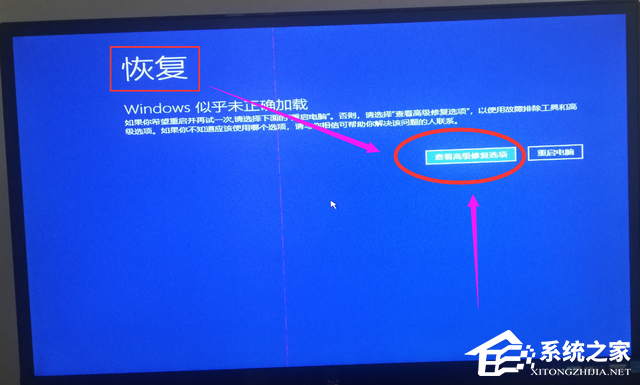
win10忘记开机密码怎么办?win10开机密码忘记的解决方法分享 
Win11内存完整性已关闭,你的设备可能易受攻击怎么办? 
Win10选21H2还是22H2好?Win10 22h2和21h2的区别 
Win10 22H2更新失败怎么办?Win10 22H2更新失败的解决方法 发表评论共0条  没有更多评论了
没有更多评论了
评论就这些咯,让大家也知道你的独特见解 立即评论以上留言仅代表用户个人观点,不代表系统之家立场 |
【本文地址】
| 今日新闻 |
| 推荐新闻 |
| 专题文章 |
